图吧工具箱怎么查看电脑通电次数?
图吧工具箱这款软件对于我们检测电脑来说是非常的有帮助,不管是进行cpu温度的查看以及硬盘信息的查看或者是进行电脑跑分等,都可以使用图吧工具箱轻易的检测和操作,同时我们还可以检测一下自己电脑的通电次数,在图吧工具箱中我们可以进入到batteryinfoview工具页面中进行检测,进入到batteryinfoview中之后,我们可以全面的查看到电池的一个使用情况,而想要查看通电次数也就可以在该页面中轻而易举的进行查看,下方是关于如何使用图吧工具箱查看通电次数的具体操作方法,如果你需要的情况下可以看看方法教程,希望对大家有所帮助。

方法步骤
1.将图吧工具箱打开之后,在左侧的位置是一些相关的功能选项,我们找到【其他工具】选项进行点击。

2.随后在右侧的页面中就可以看到有很多的工具选项,这里我们将【batteryinfoview】工具用鼠标双击一下即可打开。

3.由于我们打开的batteryinfoview工具当前是压缩包的形式,因此我们需要在该页面中将【txt】文件打开,将该文件中的密码进行复制一下,之后再打开【batteryinfoview】压缩包。

4.那么在打开的batteryinfoview压缩页面中,将batteryinfoview文件双击打开之后,有一个需要输入密码的窗口,在框中输入刚刚我们复制的密码即可打开。

5.在打开的页面中,将页面滑动到底部的位置即可查看到自己的电脑的通电次数情况,小编的电脑上没有电池,因此这里无法直接查看到电池的使用情况。

以上就是关于使用图吧工具箱查看电脑电池通电次数的具体操作方法,如果你的电脑上有电池,想要查看到自己电脑上的电池的一个使用情况或者是电池的通电次数,那么我们就可以通过上述方法进行查看以及将batteryinfoview双击打开即可查看,希望大家喜欢,请继续关注脚本之家。
相关推荐:
图吧工具箱如何查看cpu天梯图? 图吧工具箱查看CPU天梯图的方法
相关文章
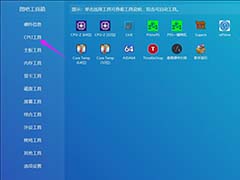
图吧工具箱怎么双烤? 使用图吧工具箱进行CPU和显卡双烤的图文教程
电脑中的一些硬件就会存在过热或者是不稳定的情况,那么我们可以通过双烤来检测一下自己电脑的稳定性,今天我们就来看看使用图吧工具箱进行双烤的教程2024-02-28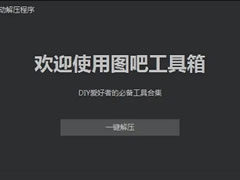 这篇文章主要介绍了图吧工具箱怎么使用?图吧工具箱使用教程的相关资料,需要的朋友可以参考下本文详细内容介绍2022-07-07
这篇文章主要介绍了图吧工具箱怎么使用?图吧工具箱使用教程的相关资料,需要的朋友可以参考下本文详细内容介绍2022-07-07 图吧工具箱是一款非常强大的电脑系统检测工具箱,集成了常用的硬件检测与系统维护等工具,有的小伙伴想知道在软件中怎么设置皮肤,下面就跟着小编一起来看看吧2022-07-01
图吧工具箱是一款非常强大的电脑系统检测工具箱,集成了常用的硬件检测与系统维护等工具,有的小伙伴想知道在软件中怎么设置皮肤,下面就跟着小编一起来看看吧2022-07-01 图吧工具箱是一款非常强大的电脑系统检测工具箱,集成了常用的硬件检测与系统维护等工具,下面咱们就来看看如何进行硬盘检测,一起来看看2022-07-01
图吧工具箱是一款非常强大的电脑系统检测工具箱,集成了常用的硬件检测与系统维护等工具,下面咱们就来看看如何进行硬盘检测,一起来看看2022-07-01 图吧工具箱这款工具可以用于检测你的电脑硬件情况,还聚合了许多实用的硬件检测工具,非常方便,那么大家知道如何使用软件查看内存型号吗2022-07-01
图吧工具箱这款工具可以用于检测你的电脑硬件情况,还聚合了许多实用的硬件检测工具,非常方便,那么大家知道如何使用软件查看内存型号吗2022-07-01
图吧工具箱如何查看硬盘使用时间?图吧工具箱查看硬盘使用时间教程
图吧工具箱是一款电脑系统检测工具,通过这款软件你可以检测电脑的硬件性能、硬件版本,下面就跟着小编一起来看看如何查看硬盘使用时间吧2022-07-01 图吧工具箱包括了一大堆系统软件,是您对电脑硬件,软件检测的最好帮手,今天咱们就来看看如何使用图吧工具箱进行烤机,感兴趣的小伙伴一起来看看吧2022-07-01
图吧工具箱包括了一大堆系统软件,是您对电脑硬件,软件检测的最好帮手,今天咱们就来看看如何使用图吧工具箱进行烤机,感兴趣的小伙伴一起来看看吧2022-07-01 图吧工具箱是一款电脑系统检测工具,通过这款软件你可以检测电脑的硬件性能、硬件版本,如果想要卸载该软件大家知道怎么去卸载吗?一起来看看2022-07-01
图吧工具箱是一款电脑系统检测工具,通过这款软件你可以检测电脑的硬件性能、硬件版本,如果想要卸载该软件大家知道怎么去卸载吗?一起来看看2022-07-01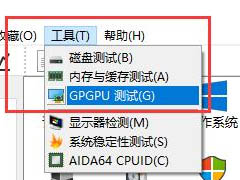 图吧工具箱是一款电脑系统检测工具箱,集成了常用的硬件检测与系统维护等工具,方便实用,下面咱们就来看看图吧工具箱怎么跑分吧2022-07-01
图吧工具箱是一款电脑系统检测工具箱,集成了常用的硬件检测与系统维护等工具,方便实用,下面咱们就来看看图吧工具箱怎么跑分吧2022-07-01 图吧工具箱是一款非常强大的电脑系统检测工具箱,在这里如果大家想要使用软件检测电池我们该怎么操作呢?一起来看看2022-07-01
图吧工具箱是一款非常强大的电脑系统检测工具箱,在这里如果大家想要使用软件检测电池我们该怎么操作呢?一起来看看2022-07-01



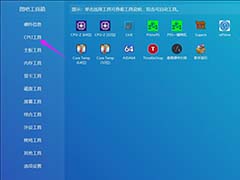
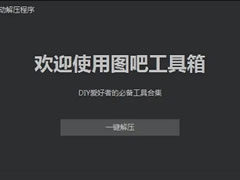






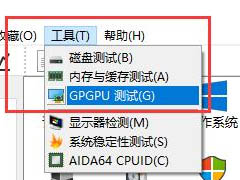

最新评论